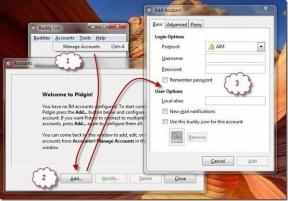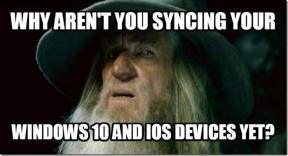Како инсталирати апликацију ПСМ Девелопер Унити на ПС Вита
Мисцелланеа / / December 02, 2021
Ако сте власник ПС Вита и заинтересовани сте за могућности које хаковање ваше конзоле може донети, можда сте пронашли наше претходне уносе (нпр. Како хаковати свој ПС Вита или Све што треба да знате о хаковању ваше Вита-е) Веома корисно.

Међутим, сав претходни напредак у овом погледу био је ограничен на ПСП емулатор са којим се испоручују сви Вита-ови. То значи да је сав могући хомебрев до сада био ограничен снагом ПСП емулатора. Овог пута, међутим, изворни хомебрев и емулатори су сада могући на ПС Вита захваљујући неким пронађеним рањивостима у апликацији ПСМ (ПлаиСтатион Мобиле), што омогућава стварање далеко моћнијег домаћег пива у блиској будућност.
Међутим, инсталирање оригиналне ПСМ апликације више није могуће. Али ПСМ за јединство апликација се такође показала компатибилном са свим будућим хаковима.
Ипак, инсталација ове апликације је мало незгодна. Али на срећу, овде смо вас покрили. Само пратите овај водич и покренућете ПСМ Дев фор Унити апликацију на вашој Вити за трен.
Шта ће вам требати:
- ПС Вита који користи ОФВ (званични фирмвер) између 3.20 и 3.51 (ОФВ 3.52 и новије верзије крше овај метод).
- Инсталационе датотеке (линк за скидање)
- Налог е-поште (пожељно Гмаил) подешен на вашој Вита'с Маил апликацији.
- Тхе Мозилла Тхундербирд апликација за е-пошту за Мац или Виндовс (подесите ову апликацију са истом е-поштом или било којом другом).
- Тхе кЦМА апликација.
На вашем рачунару
Корак 1: Распакујте датотеку коју сте преузели. Требало би да имате исте датотеке као што је приказано испод, ЈЕДИНСТВО фасцикла и тест.емл фајл. Нека оба буду при руци и лака за приступ.

Корак 2: Пренесите цео ЈЕДИНСТВО фолдер на локацију на вашем рачунару где чувате резервне копије података ПСП. Ово би требало да буде унутар фасцикле са случајним бројем, која се налази унутар ПСАВЕДАТА фолдер, као што је приказано на слици испод.

Можете научити све што треба да знате прављење резервне копије вашег ПС Вита помоћу кЦМА у овом уносу.
Корак 3: Омогућите на вашем ПС Вита Безбедни режим (читати Овај чланак ако не знате како) и изаберите опцију број два: Ребуилд Датабасе. Ово може потрајати неколико минута.

Када је ваш ПС Вита спреман, повежите га са рачунаром и користите кЦМА за пренос ПСМ УНИТИ ИНСТАЛЛ сачувајте датотеку са подацима са рачунара на ПС Вита.




Када завршите, затворите кЦМА и искључите свој ПС Вита.
4. корак: Затим на рачунару потражите тест.емл фајл од раније. Кликните десним тастером миша на њу и отворите је помоћу апликације за е-пошту Тхундербирд, која ће је отворити као поруку е-поште.


Проследите ову поруку (до не промените га на било који начин) заједно са две приложене датотеке на налог е-поште који сте подесили на Вити

Сада идемо на ваш ПС Вита.
На вашем ПС Вита
5. корак: На вашој Вити, дуго притисните ПС дугме и уверите се да је Ви-Фи омогућен.
Ево шкакљивог дела: потребно је да покренете ажурирање било које игре или апликације инсталиране на вашој Вити. Постоје два начина да се ово уради.
Метод 1
Можете да тражите ажурирања за своје апликације и игре тако што ћете отворити њихову област уживо и додирнути икону кружећих стрелица. Ако апликација или игра имају ажурирање, појавиће се икона жуте сфере са стрелицом окренутом надоле.

Додирните ову икону и када се прикажу информације о ажурирању, додирните Преузимање дугме да бисте га покренули.

Затим идите одмах до Обавештења облачић у горњем десном углу екрана и када ажурирање почне да се преузима, одмах додирните дугме са три тачке (...) и паузирајте га.

Метод 2
Ако немате апликацију за ажурирање Вита-е, идите на Подешавања, онда Систем а затим отвори ПлаиСтатион Мобиле. Следећи избор ажурирање из доступних опција и започните процес ажурирања.



Одмах након тога изађите из подешавања и отворите Обавештења облачић у горњем десном углу екрана и када ажурирање почне да се преузима, одмах додирните дугме са три тачке (...) и паузирајте га.

Белешка: Ако имате више од једног ажурирања, паузирајте оба и откажите једно од њих, јер вам треба само једно.
Корак 6: Када је ажурирање паузирано (не затварајте област уживо игре или ажурирања апликације), сада отворите Емаил апликацију на вашој Вита-и и потражите е-пошту коју сте управо послали себи користећи Тхундербирд и отворите је.


Приметићете да постоје два прилога. Сада пажљиво прочитајте и пратите.

Додирните прву да бисте је отворили и након кратког времена добићете поруку о грешци. НЕМОЈТЕ ТАПАТИ НА У реду БУТТОН. Уместо тога, једноставно притисните тастер ПС дугме и затворите Емаил апликација.


Сада отворите Емаил апликацију још једном и поновите горенаведени поступак, али овог пута додиром на другу приложену датотеку. Када добијете поруку о грешци, затворите Емаил апликација (запамти не додирнути У реду).
Корак 7: Сада искључите Ви-Фи и након тога искључите свој ПС Вита. Након неколико секунди, поново укључите Вита, а затим додирните Обавештења мехур. Пронаћи ћете паузирано ажурирање пре него што се прикаже порука о грешци.

Не брините о овоме. Једноставно изаберите обавештење о грешци и добићете поруку приказану испод, која указује да се ПСМ за Унити инсталира.

Када се инсталација заврши, укључите Ви-Фи, отворите апликацију ПСМ Унити и ажурирајте је.

Кул савет: Ако због неке издаје овај процес не функционише, ставите своју Виту у безбедни режим и поново изградите њену базу података.

Уживајте у ПСМ-у за Унити. Сада сте спремни за било које будуће домаће производе и емулаторе који ће бити објављени.